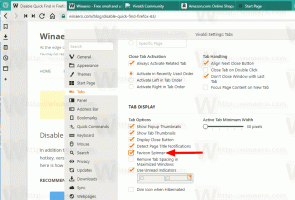Изтрийте всички запазени пароли наведнъж в Microsoft Edge
Microsoft Edge вече ви позволява да изтриете всички запазени пароли наведнъж. Подходящата опция вече е налична под пароли раздел в настройките на профила. Новата функция напомня за подобна опция във Firefox.
Наскоро Firefox получи подобрение, направено във вградения му Firefox Lockwise мениджър на пароли, като добави опцията за премахване на всички запазени пароли и входове веднага. Сега Edge предоставя същата опция.
Когато въведете вашите идентификационни данни на някой уебсайт, който изисква удостоверяване, ще видите a подкана да запазите паролата си за бъдеща употреба. Ако потвърдите това, данните за вход и паролите ще бъдат запазени в данните на локалния профил. Въпреки това, ако сте влезли в Edge с вашия акаунт в Microsoft, можете да използвате запазените си пароли на различни устройства като компютри, таблети и лаптопи, тъй като те ще бъдат синхронизирани. Следващия път, когато отворите този уебсайт, браузърът автоматично ще попълни вашите идентификационни данни. Тази функция е активирана по подразбиране.
По-рано нямахте възможност да премахнете всички запазени данни за влизане и пароли от браузъра. Това обаче се промени с Edge build 90.0.807.0. В момента на разположение за Edge Insiders, актуализираната страница с пароли вече има квадратче за отметка за маркиране на множество запазени данни за влизане за премахване.
Преди да продължите, ви препоръчваме да експортирайте запазените си данни за вход и пароли във файл само за спешни случаи.
Тази публикация ще ви покаже как да изтрийте всички запазени пароли наведнъж вътре Microsoft Edge.
За да изтриете всички запазени пароли наведнъж в Microsoft Edge
- В Microsoft Edge натиснете Alt + F или щракнете върху бутона на менюто.
- Изберете Настройки влизане от менюто.
- Вляво кликнете върху Профили.
- Кликнете върху Пароли вдясно.
- На следващата страница превъртете надолу до Запазени пароли раздел.
- Изберете данните за влизане и пароли, които искате да премахнете, с квадратчета за отметка.
- Веднага ще видите подкана за потвърждение, където можете да изберете Изтрий за да премахнете избраните пароли.
Ти си готов!
Имайте предвид, че ако имате функцията за синхронизиране е активирана, това ще премахне запазените ви пароли от всички устройства, които използвате под текущия акаунт в Microsoft. Така че внимавай.